როგორც ყველამ ვიცით, ონლაინ მეტყველების ამოცნობა არის ფუნქცია, რომელიც საშუალებას აძლევს მომხმარებლებს გადაიყვანონ ის, რაც მათ ისაუბრეს ტექსტის ფორმატში. ეს ფუნქცია უნდა იყოს ჩართული, თუ მომხმარებელი იყენებს აპლიკაციებს, როგორიცაა Cortana ან Windows-ის მხარდაჭერილი ღრუბელზე დაფუძნებული მეტყველების ამოცნობა.
თუ თქვენ ეძებთ გზებს, რომ ჩართოთ ან გამორთოთ ონლაინ მეტყველების ამოცნობა თქვენს სისტემაში, ეს სტატია მოგაწვდით ნაბიჯ-ნაბიჯ სახელმძღვანელოს სამი განსხვავებული შემთხვევის შესახებ.
Სარჩევი
მეთოდი 1: პარამეტრებიდან
ნაბიჯი 1: გახსენით დიალოგის გაშვება გასაღებებით Windows + R.
ნაბიჯი 2: ჩაწერეთ ქვემოთ მოცემული ბრძანება და დააჭირეთ შედი.
ms-პარამეტრები: კონფიდენციალურობა-მეტყველება
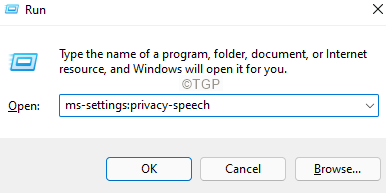
ნაბიჯი 3: ნახავთ ონლაინ სიტყვის ამოცნობის ფანჯარას, რომელიც იხსნება.
ნაბიჯი 4: იმისათვის, რომ ჩართოთ მეტყველების ამოცნობა, გადართეთ ღილაკი, რომ ჩართოთ, როგორც ეს ნაჩვენებია ქვემოთ.
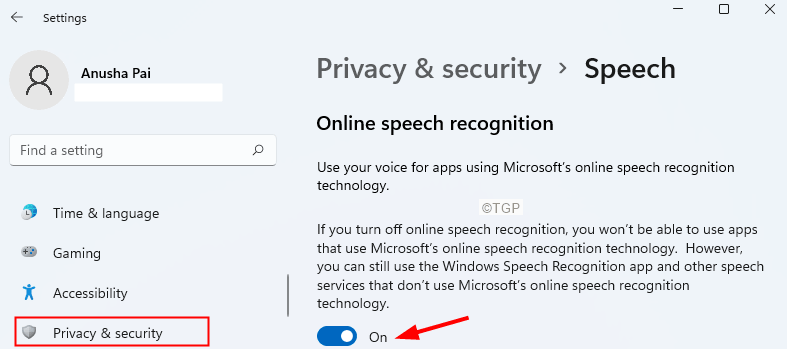
ნაბიჯი 5: იმისათვის, რომ გამორთოთ მეტყველების ამოცნობა, გადართეთ ღილაკი, რომ გამორთოთ, როგორც ეს ნაჩვენებია ქვემოთ.
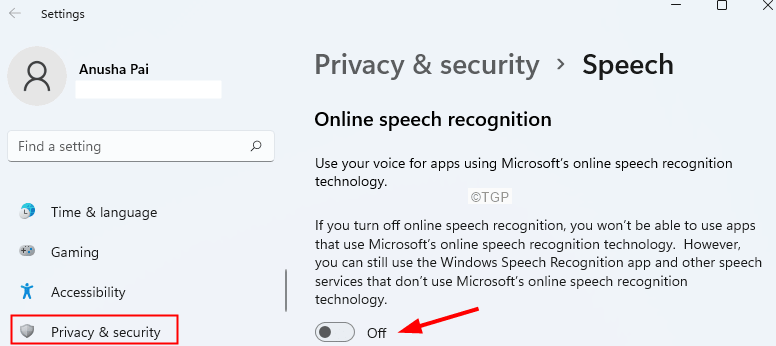
შენიშვნა: Windows-ის მომხმარებლებს შეუძლიათ ჩართონ ან გამორთონ ონლაინ მეტყველების ამოცნობა პარამეტრებიდან. თუმცა, თუ ხედავთ ნაცრისფერ ვარიანტს, სცადეთ ქვემოთ მოცემული ორი მეთოდი.
მეთოდი 2: ჯგუფის პოლიტიკის რედაქტორიდან
შენიშვნა: ჯგუფის პოლიტიკის რედაქტორი ხელმისაწვდომია მხოლოდ Windows 10/11 Pro ვერსიებში. ეს არ მუშაობს Windows 10/11 Home ვერსიებში.
ნაბიჯი 1: გახსენით Run Command Window გამოყენებით Windows + R.
ნაბიჯი 2: აკრიფეთ gpedit.msc და დაარტყა შედი.
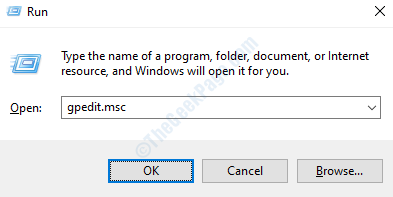
ნაბიჯი 3: ლოკალური ჯგუფის პოლიტიკის რედაქტორის ფანჯარაში, რომელიც იხსნება, მარცხენა მხრიდან, გადადით შემდეგ მდებარეობაზე. უბრალოდ ორჯერ დააწკაპუნეთ განყოფილებაზე, რომ გააფართოვოთ არჩევანი.
კომპიუტერის კონფიგურაცია\ადმინისტრაციული შაბლონები\საკონტროლო პანელი\რეგიონული და ენის პარამეტრები\
ნაბიჯი 4: ორჯერ დააწკაპუნეთ მიეცით საშუალება მომხმარებლებს ჩართონ ონლაინ მეტყველების ამოცნობის სერვისები.
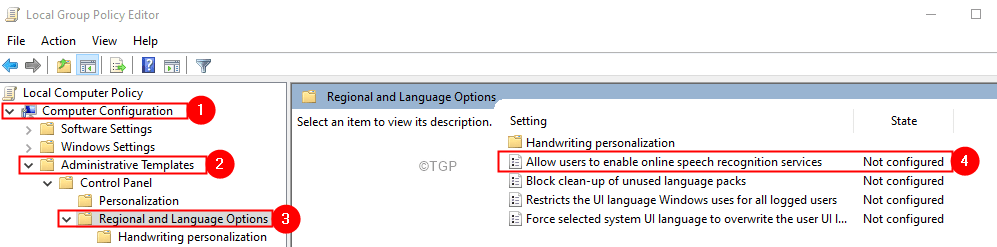
ნაბიჯი 5: იმისათვის, რომ ჩართოთ ონლაინ მეტყველების ამოცნობის სერვისები, დააწკაპუნეთ ჩართულია.
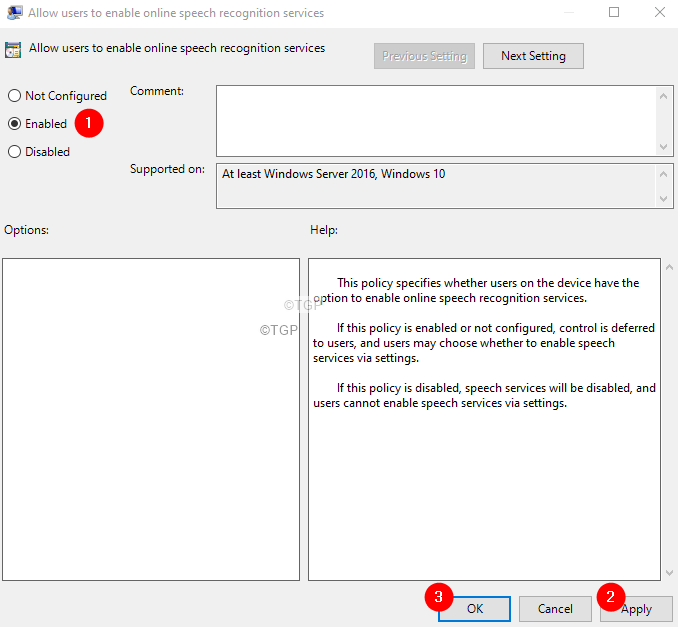
ნაბიჯი 6: იმისათვის, რომ გამორთოთ ონლაინ მეტყველების ამოცნობის სერვისები, დააწკაპუნეთ გამორთულია ან არ არის კონფიგურირებული.
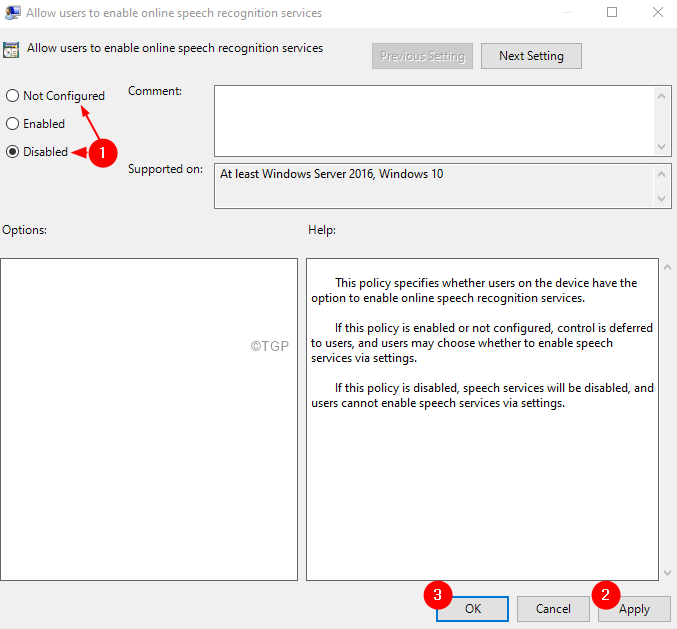
ნაბიჯი 7: დააწკაპუნეთ მიმართეთ და შემდეგ დააწკაპუნეთ ᲙᲐᲠᲒᲘ.
მეთოდი 3: რეესტრის რედაქტორიდან
ნაბიჯი 1: გახსენით Run Dialog ღილაკების გამოყენებით Windows + R
ნაბიჯი 2: აკრიფეთ რეგედიტი და დაარტყა შედი

ნაბიჯი 3: UAC ფანჯარაში, რომელიც იხსნება ნებართვების მოთხოვნით, დააწკაპუნეთ დიახ
ᲨᲔᲜᲘᲨᲕᲜᲐ:
რეესტრის რედაქტირებამ შეიძლება ზიანი მიაყენოს სისტემას თუნდაც მცირე შეცდომით. გაგრძელებამდე რეკომენდებულია რეესტრის სარეზერვო ასლის აღება. სარეზერვო ასლის მისაღებად, რეესტრის რედაქტორში -> გადადით ფაილი –> ექსპორტი –> შეინახეთ თქვენი სარეზერვო ფაილი.
ნაბიჯი 4: რეესტრის რედაქტორის ფანჯარაში, ზედა საძიებო ზოლში, დააკოპირეთ და ჩასვით შემდეგი მდებარეობა
HKEY_LOCAL_MACHINE\SOFTWARE\Policies\Microsoft\InputPersonalization
შენიშვნა: თუ ვერ ხედავთ InputPersonalization საქაღალდეს, შეგიძლიათ შექმნათ ის. დააწკაპუნეთ მარჯვენა ღილაკით ზე მაიკროსოფტი საქაღალდე. აირჩიეთ ახალი > გასაღები. დაასახელეთ ახლად შექმნილი გასაღები როგორც შეყვანის პერსონალიზაცია
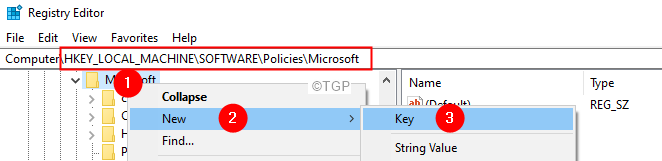
ნაბიჯი 5: მარცხენა მხრიდან, ორჯერ დააწკაპუნეთ მასზე შეყვანის პერსონალიზაცია საქაღალდე.
ნაბიჯი 6: მარჯვენა მხარეს, დააწკაპუნეთ მაუსის მარჯვენა ღილაკით ცარიელ ადგილზე და შემდეგ აირჩიეთ ახალი>DWORD(32-ბიტიანი) მნიშვნელობა.
ნაბიჯი 7: დაასახელეთ ახლად შექმნილი გასაღები AllowInputPersonalization.
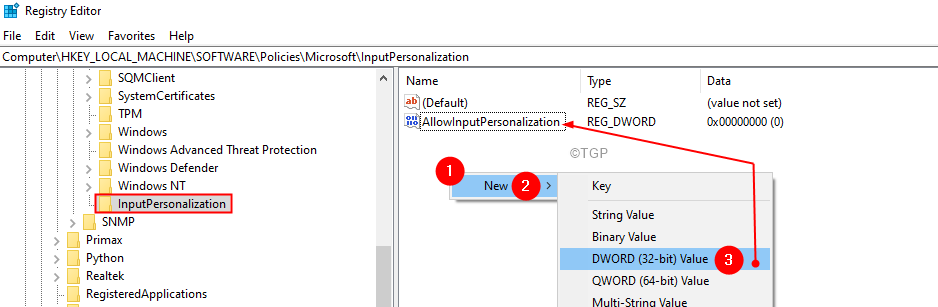
ნაბიჯი 8: ორჯერ დააწკაპუნეთ AllowInputPersonalization მისი მნიშვნელობის შესაცვლელად.
ნაბიჯი 9: იმისათვის, რომ გამორთოთ ონლაინ მეტყველების ამოცნობა, დააყენეთ მნიშვნელობა 0 და დააწკაპუნეთ კარგი
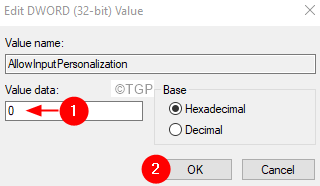
ნაბიჯი 10: იმისათვის, რომ ჩართოთ ონლაინ მეტყველების ამოცნობა, წაშალეთ რეესტრის გასაღები AllowInputPersonalization.
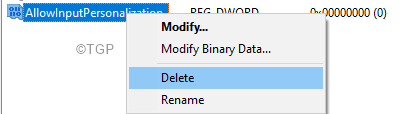
სულ ესაა ბიჭებო!!
ვიმედოვნებთ, რომ ეს სტატია იყო ინფორმაციული. გმადლობთ, რომ კითხულობთ.
გთხოვთ დააკომენტარეთ და გაგაცნობთ გამოსწორებას, რომელიც დაგეხმარათ.
გთხოვთ, თვალყური ადევნოთ სხვა მსგავს რჩევებსა და ხრიკებს.


![როგორ განაახლოთ Roblox კომპიუტერზე [სრული სახელმძღვანელო]](/f/17fb058d092ebaeb81ddcbcaba4002fb.png?width=300&height=460)